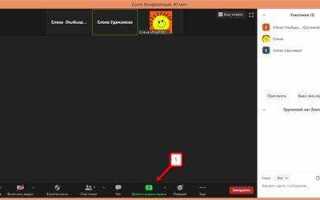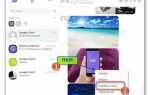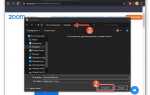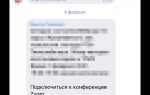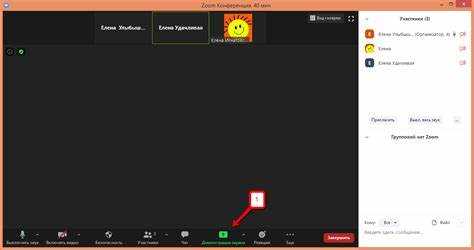
Zoom предоставляет пользователям несколько вариантов для демонстрации контента во время онлайн-встреч. Если вам нужно представить презентацию, важно понимать, как это сделать эффективно на разных устройствах. Включение презентации в Zoom – процесс, который можно выполнить как на компьютере, так и на мобильных устройствах. Знание этих нюансов позволит вам избежать проблем и сэкономить время во время встречи.
На компьютере процесс запуска презентации в Zoom начинается с выбора нужного файла через функцию демонстрации экрана. Чтобы начать, откройте Zoom, войдите в свою комнату для встречи и выберите кнопку «Поделиться экраном» внизу окна. После этого откроется меню, в котором можно выбрать конкретное окно с презентацией или весь экран. Рекомендуется использовать второй вариант, если вы хотите иметь возможность переключать между несколькими окнами или программами.
Для выбора презентации из PowerPoint или другого приложения, откройте нужный файл до начала демонстрации. Важно, чтобы все анимации и переходы работали корректно, если вы показываете динамичные слайды. В этом случае обязательно проверьте, что приложение работает в полноэкранном режиме, так как это обеспечит лучший опыт для зрителей.
На мобильном телефоне процесс схож, но есть свои особенности. Чтобы начать демонстрацию на мобильном устройстве, откройте приложение Zoom, войдите в конференцию и выберите кнопку «Поделиться» в меню управления встречей. Выберите опцию «Демонстрация экрана», затем подтвердите начало демонстрации. После этого экран вашего телефона будет транслироваться в Zoom. Вы можете показать презентацию, открыв файл на устройстве или использовать другие приложения, например, Google Slides.
Важно помнить, что при демонстрации экрана на мобильных устройствах может быть ограничена поддержка некоторых форматов или анимаций, поэтому рекомендуется заранее протестировать файл, чтобы избежать проблем с качеством отображения.
Как начать демонстрацию экрана на компьютере в Zoom
Для начала демонстрации экрана в Zoom на компьютере выполните следующие шаги:
Шаг 1: Откройте приложение Zoom и присоединитесь к видеоконференции. Убедитесь, что у вас есть права хоста или со-хоста, иначе опция демонстрации экрана будет недоступна.
Шаг 2: В нижней панели управления видеоконференцией нажмите на кнопку «Демонстрация экрана» (иконка с зеленым экраном).
Шаг 3: После нажатия откроется окно с выбором того, что вы хотите продемонстрировать: весь экран, конкретное окно программы или вкладку браузера. Выберите нужный вариант.
Шаг 4: Если хотите включить демонстрацию с аудио (например, для показа видео с музыкой или звуком), поставьте галочку рядом с «Поделиться звуком компьютера» в левом нижнем углу окна выбора экрана.
Шаг 5: Нажмите кнопку «Поделиться». Теперь участники конференции смогут видеть ваш экран.
Шаг 6: Для завершения демонстрации нажмите кнопку «Остановить демонстрацию» в верхней панели управления Zoom.
Дополнительные рекомендации: Для плавной демонстрации выключите все ненужные уведомления и закройте лишние окна. Это уменьшит вероятность сбоев и обеспечит более чистый и профессиональный вид презентации.
Как выбрать окно для показа на компьютере в Zoom
В Zoom можно выбрать одно из окон или приложений для показа участникам, что позволяет сделать демонстрацию более целенаправленной и организованной. Вот как это сделать:
- Запуск Zoom: Откройте Zoom и начните встречу или присоединитесь к ней.
- Доступ к функциям демонстрации: Нажмите кнопку «Демонстрация экрана» (или «Share Screen»), которая обычно находится в нижней части окна Zoom.
- Выбор окна: В появившемся окне выберите одно из открытых приложений или рабочих окон. Zoom отобразит все доступные окна, включая браузеры, текстовые редакторы, презентации и т. д.
- Предпросмотр: При выборе окна Zoom предложит предпросмотр содержимого этого окна, чтобы вы могли убедиться, что выбираете правильное приложение.
- Окно с несколькими вкладками: Если вы работаете с браузером, Zoom покажет каждую вкладку отдельно. Выберите ту, которая необходима для демонстрации.
- Общие рекомендации: Если вы хотите показывать динамичные элементы (например, видео или анимации), убедитесь, что включена опция «Оптимизация для видео», которая улучшает качество видео при демонстрации.
- Закрытие лишних окон: Чтобы избежать случайных раскрытий лишней информации, перед демонстрацией закройте все ненужные окна.
- Минимизация: Если нужно переключиться между окнами во время показа, используйте режим минимизации. Это позволит вам быстро переключать контент, не нарушая процесса демонстрации.
Понимание того, как выбирать окно для показа, повышает эффективность презентации, предотвращая недоразумения и улучшая восприятие информации участниками встречи.
Как включить презентацию с телефона в Zoom
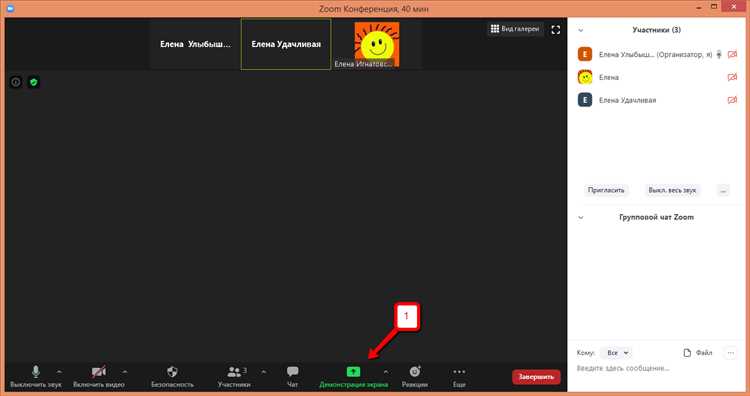
Для того чтобы поделиться презентацией с телефона в Zoom, откройте приложение и войдите в конференцию. После этого выполните несколько шагов:
1. На экране встречи найдите кнопку «Поделиться». На устройствах Android она будет внизу экрана, на iOS – в верхней части. Нажмите на неё.
2. Из предложенных вариантов выберите «Экран» или «Документ». Для демонстрации всей презентации используйте «Экран», чтобы показать сразу весь экран вашего устройства, включая слайды и другие элементы.
3. В случае выбора «Экран» вам будет предложено подтвердить начало трансляции. Нажмите «Начать трансляцию» или аналогичную кнопку. На некоторых устройствах перед этим необходимо предоставить Zoom разрешение на запись экрана.
4. Если презентация хранится в приложении для работы с документами (например, Google Slides или PowerPoint), откройте её в соответствующем приложении до начала демонстрации. Затем выберите его в списке доступных для демонстрации окон.
5. Во время демонстрации можно переключать слайды и управлять презентацией прямо с телефона, используя экранный интерфейс Zoom. Для этого просто проведите пальцем по экрану, чтобы перейти к следующему слайду.
6. Чтобы завершить демонстрацию, вернитесь в Zoom и нажмите кнопку «Остановить трансляцию».
Этот способ позволяет быстро включить презентацию, независимо от того, где вы находитесь, и эффективно управлять ею с мобильного устройства.
Как переключаться между окнами и приложениями во время демонстрации
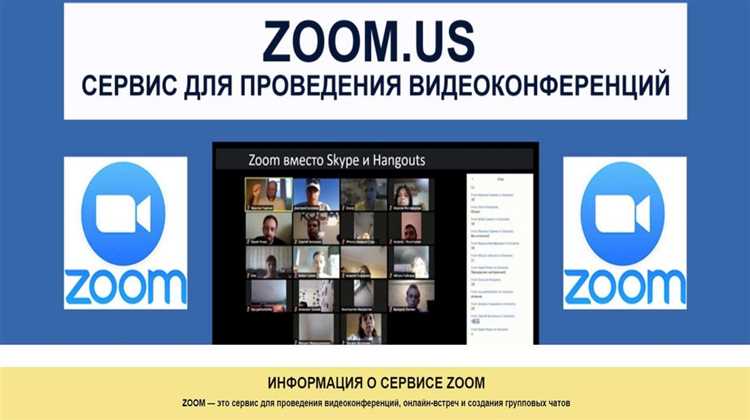
Переключение между окнами и приложениями в Zoom при демонстрации – ключевая возможность для эффективной презентации. Чтобы не потерять фокус и обеспечить плавность переходов, важно освоить несколько полезных функций.
На компьютере для переключения между окнами и приложениями можно использовать горячие клавиши. Для Windows это комбинация Alt + Tab, для Mac – Command + Tab. Эти команды позволяют быстро переходить от одного активного окна к другому. Однако в процессе демонстрации можно использовать функцию «Демонстрация экрана» Zoom, чтобы показывать только нужные окна, не отвлекая участников на другие программы.
Важно, чтобы на экране было открыто только одно приложение или окно, которое вы хотите продемонстрировать. В противном случае, другие окна могут случайно появляться, когда вы переключаетесь. Чтобы избежать этого, используйте опцию «Выбрать окно» при запуске демонстрации экрана, что позволит показывать только выбранное окно без возможности случайных переключений.
На телефоне переключение между приложениями во время демонстрации осуществляется свайпами. Однако стоит помнить, что в Zoom можно демонстрировать только одно приложение или экран в одно время. Для улучшения плавности работы рекомендуется заранее подготовить все необходимые приложения и окна, которые вы планируете показывать, и переключаться между ними через меню телефона, но не выходить из самой презентации.
Чтобы избежать случайных ошибок при переключении, рекомендуется заранее протестировать все переходы и убедиться в том, что только нужные окна открыты. Также можно использовать вторичный экран или монитор для контроля за ходом презентации.
Как поделиться конкретным приложением, а не экраном в Zoom
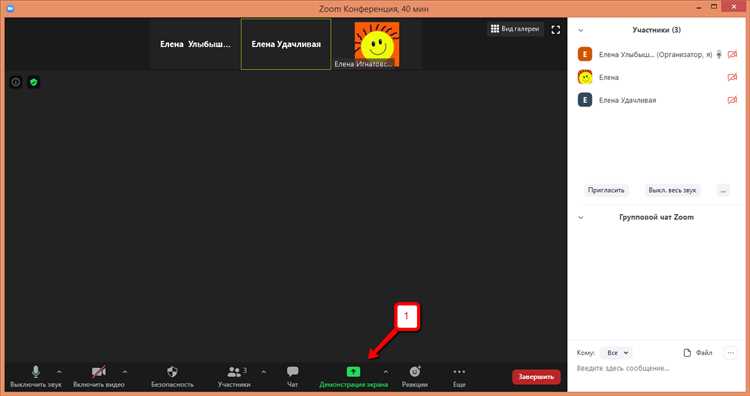
Чтобы поделиться отдельным приложением в Zoom, а не целым экраном, следуйте этим шагам:
1. Запустите Zoom и начните встречу или присоединитесь к уже существующей.
2. Нажмите на кнопку «Поделиться экраном» в нижней части окна Zoom.
3. В открывшемся окне вы увидите несколько вкладок. Выберите вкладку «Окна приложений» (или «Applications»), в которой будут отображаться все активные приложения на вашем компьютере.
4. Выберите приложение, которое хотите поделиться, и нажмите «Поделиться». Обратите внимание, что Zoom покажет только те приложения, которые активно работают на вашем устройстве.
5. После того как вы выбрали приложение, остальные участники увидят только его окно, а не весь экран. Если вы переключитесь на другое приложение или окно, Zoom автоматически прекратит трансляцию текущего приложения и предложит выбрать новое.
6. Для прекращения трансляции нажмите на кнопку «Остановить демонстрацию» в верхней панели управления Zoom.
Этот метод особенно полезен, если вы хотите сохранить конфиденциальность других данных на экране, а также сконцентрировать внимание участников только на одном приложении.
Как настроить параметры звука при показе презентации в Zoom
Для качественного показа презентации в Zoom важно правильно настроить параметры звука. Это поможет избежать проблем с аудио при демонстрации слайдов или воспроизведении медиафайлов.
Чтобы настроить звук в Zoom на компьютере, выполните следующие шаги:
- Перед началом презентации нажмите на стрелку рядом с иконкой микрофона в левом нижнем углу экрана.
- Выберите «Настройки аудио». В разделе «Динамики» убедитесь, что выбран правильный аудиовыход.
- В разделе «Микрофон» выберите устройство для записи звука. Убедитесь, что уровень громкости микрофона настроен правильно.
- Если вы планируете воспроизводить звук из видео или другого контента на экране, включите опцию «Поделиться звуком компьютера» перед демонстрацией экрана.
На телефоне настройка звука происходит автоматически в большинстве случаев, но важно проверить несколько моментов:
- При подключении к встрече через мобильное приложение убедитесь, что выбраны нужные устройства для звука – динамики или наушники.
- Для оптимального качества звука рекомендуется использовать гарнитуру или наушники с микрофоном.
- Перед демонстрацией экрана убедитесь, что в настройках Zoom активирован «Поделиться звуком». Эта опция доступна только на iOS и Android.
Кроме того, при демонстрации слайда или медиафайла учтите, что уровень громкости на вашем устройстве и у участников должен быть оптимальным. Слишком высокий уровень может привести к искажению звука, а слишком низкий – к трудности восприятия.
Как добавить аннотации во время демонстрации экрана
Во время демонстрации экрана в Zoom можно добавить аннотации для выделения ключевых моментов или пояснений. Эти инструменты полезны, если нужно подчеркнуть важные элементы на экране или отметить что-то для участников. Для этого доступны следующие шаги:
На компьютере:
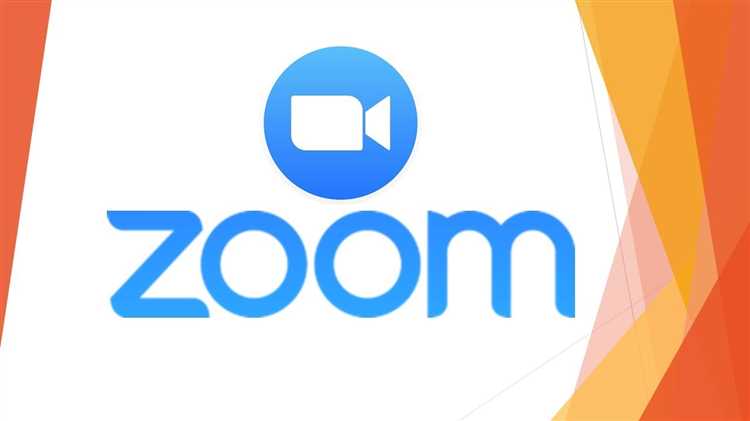
- Начните демонстрацию экрана, выбрав нужное окно или приложение.
- На панели управления в верхней части экрана нажмите кнопку «Аннотации».
- В открывшемся меню выберите инструмент для рисования, текста или выделения. Основные инструменты:
- Рисование – позволяет рисовать свободными линиями.
- Текст – добавление текста на экран.
- Маркеры – выделение прямоугольников, кругов или стрелок.
- Ластик – удаление рисованных объектов.
- После завершения добавления аннотаций вы можете сохранить изменения или очистить экран.
На телефоне:
- Начните демонстрацию экрана, выбрав нужное приложение или экран.
- Нажмите на экран, чтобы отобразить меню управления.
- В нижней части экрана выберите «Аннотации».
- Выберите инструмент для рисования или добавления текста.
- Для очистки или сохранения аннотаций используйте соответствующие кнопки в меню.
Аннотации позволяют делать демонстрацию более наглядной и интерактивной, помогая участникам легче усваивать информацию. Убедитесь, что инструменты аннотирования используются с учетом темпа и необходимости выделения ключевых элементов.
Как завершить демонстрацию и вернуться к видео-связи в Zoom
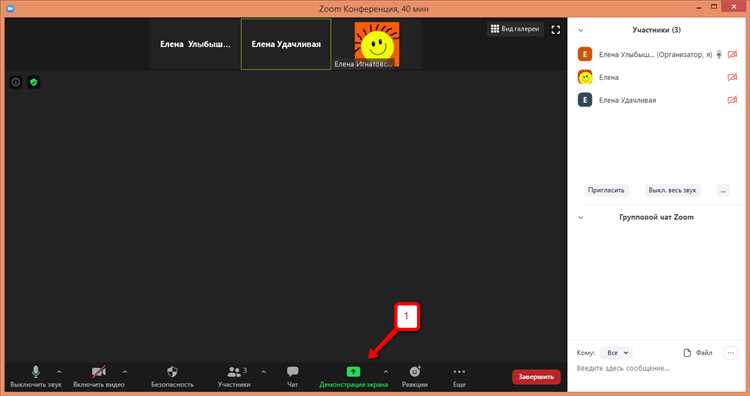
Чтобы завершить демонстрацию экрана в Zoom на компьютере, в верхней части экрана нажмите на кнопку «Остановить демонстрацию». После этого вы вернетесь к видео-связи, и участники снова увидят ваше видео.
На мобильном устройстве процесс аналогичен: в верхней части экрана будет отображаться кнопка «Остановить демонстрацию». Нажмите на неё, чтобы вернуться к видео-связи.
После завершения демонстрации Zoom автоматически переключит внимание на ваше видео или видео другого участника, если в конференции настроены другие предпочтения отображения. Если у вас несколько участников с видео, переключение будет происходить в зависимости от режима отображения (галерея или активный спикер).
Если вы хотите возобновить демонстрацию, снова нажмите кнопку «Демонстрация экрана» и выберите нужное окно или приложение для показа.
Вопрос-ответ:
Как включить презентацию в Zoom с компьютера?
Чтобы включить презентацию в Zoom на компьютере, откройте приложение и войдите в свою учетную запись. Затем нажмите на кнопку «Создать встречу» или присоединитесь к уже существующей. Когда вы находитесь в встрече, нажмите на кнопку «Поделиться экраном» внизу экрана. Выберите окно или приложение, которое хотите продемонстрировать, и нажмите «Поделиться». Презентация начнется, и все участники увидят выбранный вами экран.
Могу ли я включить презентацию в Zoom с телефона?
Да, для этого нужно открыть приложение Zoom на вашем телефоне и войти в свою учетную запись. Во время встречи нажмите на значок «Поделиться» (это иконка с изображением экрана). Затем выберите «Поделиться экраном» из появившегося меню. После этого вам будет предложено разрешение для записи экрана. Разрешите его, и ваш экран будет отображаться для всех участников.
Как мне включить презентацию, если я использую PowerPoint на компьютере?
Для использования PowerPoint в Zoom, откройте презентацию на своем компьютере. В Zoom выберите опцию «Поделиться экраном» и в списке откройте окно с PowerPoint. Выберите нужное окно PowerPoint, чтобы показывать его участникам. Если вы хотите переключаться между слайдами, это будет видно всем в реальном времени. Вы также можете использовать режим «Презентатора» в PowerPoint для более удобного отображения слайдов.
Нужно ли что-то особенное для включения презентации через мобильное приложение Zoom?
На мобильном устройстве вы можете включить презентацию, выбрав опцию «Поделиться экраном» во время встречи. Однако перед этим убедитесь, что разрешения для записи экрана включены на вашем телефоне. Также стоит учитывать, что на мобильных устройствах интерфейс может немного отличаться, но основная функция остается такой же, как и на компьютере. Если презентация большая, возможно, будет удобнее использовать компьютер для лучшего качества отображения.
Можно ли переключаться между слайдами во время презентации в Zoom на телефоне?
Да, в Zoom на мобильном устройстве можно переключать слайды презентации, если вы делитесь экраном и открыли PowerPoint или другую программу для показа слайдов. Для этого нужно просто проводить пальцем по экрану вверх или вниз, чтобы переключать слайды. Убедитесь, что ваше приложение для презентации активировано на экране телефона, и все слайды будут видны участникам.
Как запустить презентацию в Zoom на компьютере?
Для того чтобы начать презентацию в Zoom на компьютере, вам нужно сначала войти в свою учетную запись и начать встречу. После этого внизу экрана вы увидите кнопку «Поделиться экраном». Нажмите на нее, и появится окно с возможностью выбрать экран или конкретное приложение для демонстрации. Выберите нужное окно с презентацией и нажмите «Поделиться». Теперь участники встречи смогут видеть ваш экран с презентацией.
Как включить презентацию в Zoom через телефон?
Чтобы включить презентацию в Zoom с телефона, откройте приложение и присоединитесь к встрече. Внизу экрана найдите кнопку «Поделиться», которая выглядит как прямоугольник с направленной вверх стрелкой. После этого выберите опцию «Экран». Вам будет предложено подтвердить начало записи экрана, после чего экран вашего телефона станет доступен для демонстрации. Запустите свою презентацию, и все участники смогут ее увидеть.